我们的电脑C盘内存总是不足这个问题,这或许是让很多不是很懂电脑的朋友头疼的问题,明明给C盘分配固态硬盘专属分区,但是用着用着发现空间不足了,因为我们的Windows系统总会在我们不注意的时候偷偷塞进一些东西将它填满,什么系统还原文件、虚拟内存、休眠分页文件等等。
或许有土豪表示,我给C盘无线扩容,就不会满了,这虽然也是一种方法,但是却不会减少内存增加的量,不是长久之计。下面就教大家几个方法将C盘进行"瘦身"
1、开启存储感知功能
这是系统自带的存储感知功能,让系统自动识别出无用的临时文件并将其清理。
打开Windows设置,点击"存储"-打开"存储感知"即可
2、定期进行磁盘清理
手动进行系统大扫除,如Internet临时文件、回收站垃圾等等
右键我的电脑中的C盘-"属性",点击"磁盘清理"即可
3、减小休眠文件体积
Win10系统的快速启动功能,让固态硬盘5秒开机,快速启动需要开启休眠功能,会在C盘根目录下生成一个与运行内存大小相同的休眠文件hiberfil.sys与pagefile.sys。
在开始菜单搜索"cmd",找到"命令提示符",右键点击"以管理员身份运行"。弹出窗口后输入:powercfg hibernate size 40该指令的作用就是将休眠文件体积设置为运行内存的40%(能设置的最小值只能是40%),这样休眠文件占用的内存就减少了。
4、适当设置系统还原和虚拟内存
系统还原和虚拟内存会占用C盘大量空间,我们可以适当修改大小,减少占用。
右键"我的电脑"-属性,点击左侧"系统保护",点击"配置",这里可以开启或关闭系统保护功能,也能设置占用最大空间。
右键"此电脑"—属性,点击左侧"高级系统设置",在"高级"选项卡下"性能"中点击"设置",在新弹出的"性能选项"窗口中点击"高级"选项卡,点击"更改",就可以设置所有分区的虚拟内存大小啦。
5、修改默认安装、临时解压文件路径
有些小伙伴安装软件就只会疯狂点下一步,这样就会将软件安装到C盘,无意中增加了C盘的内存,下面教大家修改软件安装的默认位置。
按下win+R组合键打开运行,输入"regedit"进入注册表编辑器,找到
HKEY_LOCAL_MACHINE\SOFTWARE\Microsoft\Windows\CurrentVersion
这里包括临时文件夹、默认安装路径、临时解压文件存放位置等。
我们双击上图中标注的六项,在新弹出的"编辑字符串"中将数值数据中的盘符"C"改为"D"(或者EFG都可以,就看你想安装在哪个盘)即可。
上述介绍的这5招能让C盘减少一定量的占用,但是电脑中病毒或是被强制安装捆绑软件,那么你的电脑已经不是手动清理就能减少内存的程度了,这时候我们可能需要重装系统了。
大家学会了吗?
更多推荐
计算机c盘空间被虚拟占满,C盘空间总是莫名其妙的满了,又不想重装系统,5招教你如何瘦身...

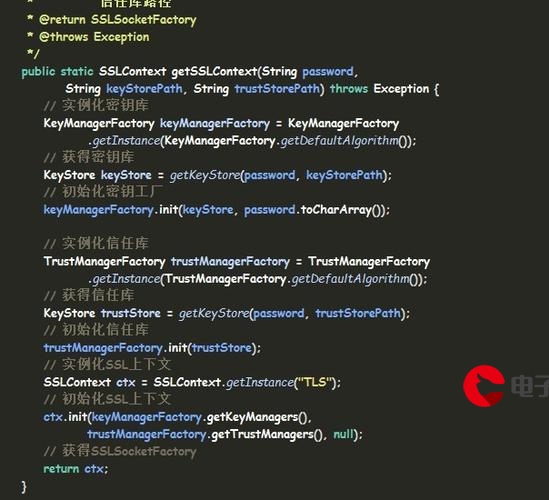
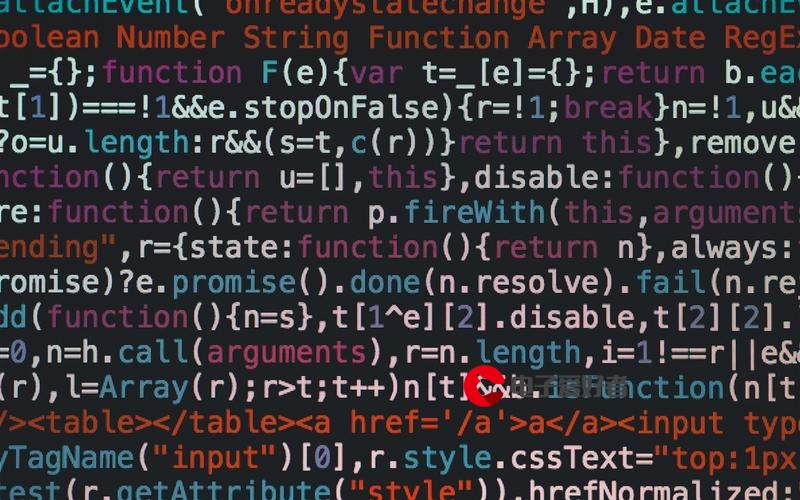







发布评论